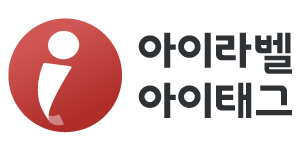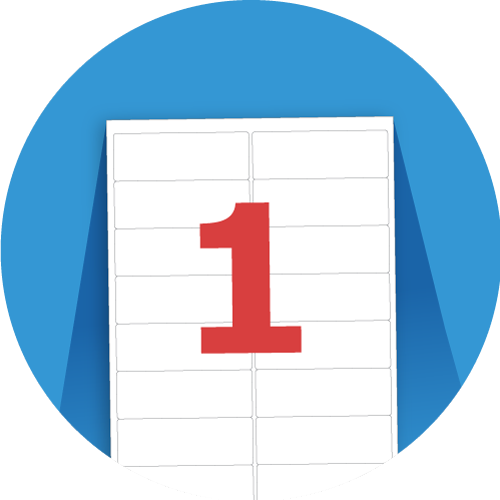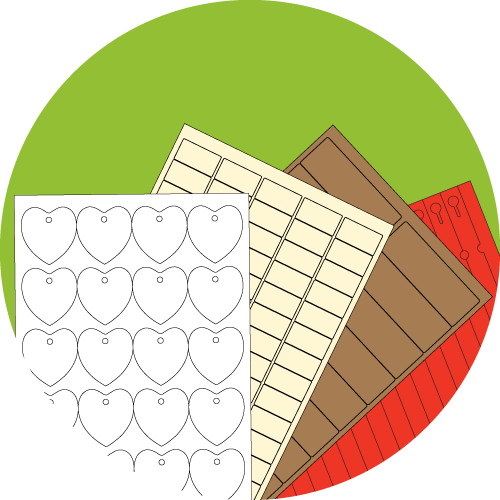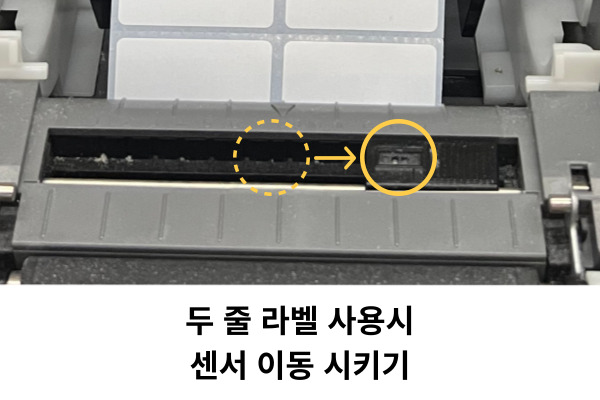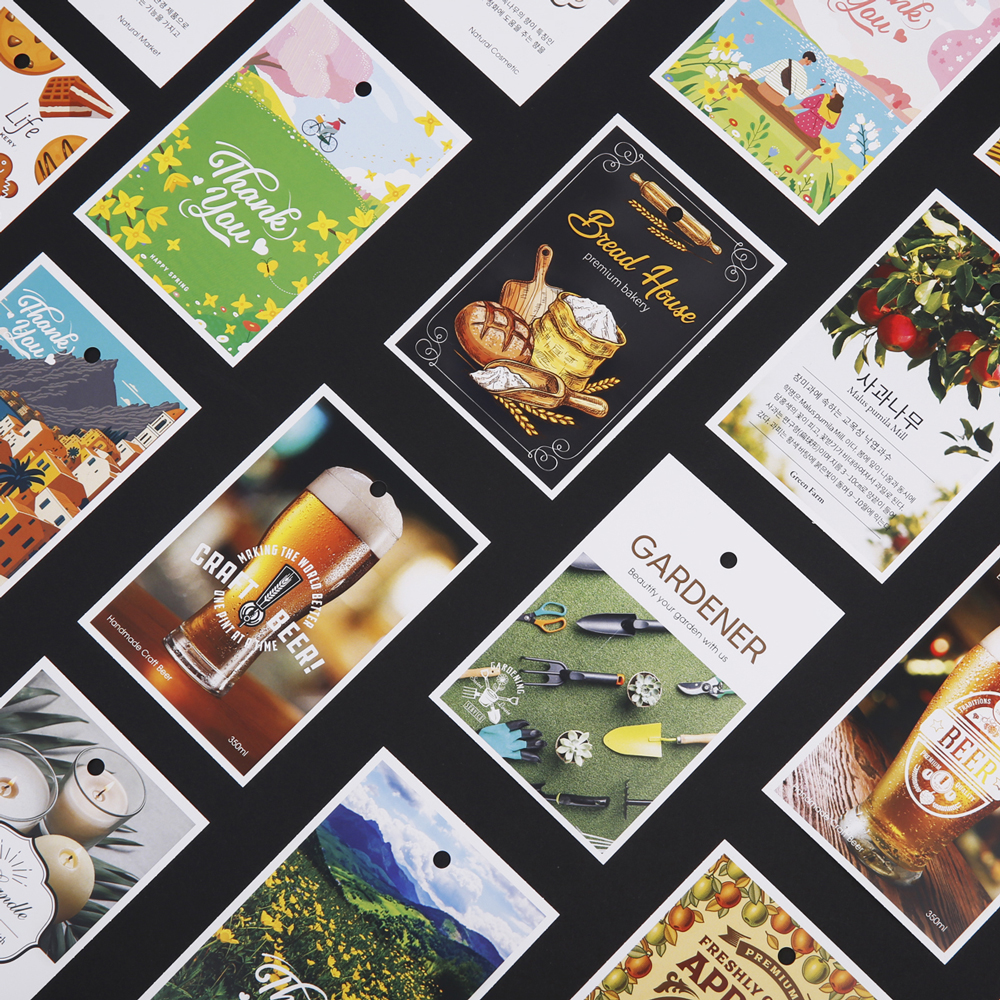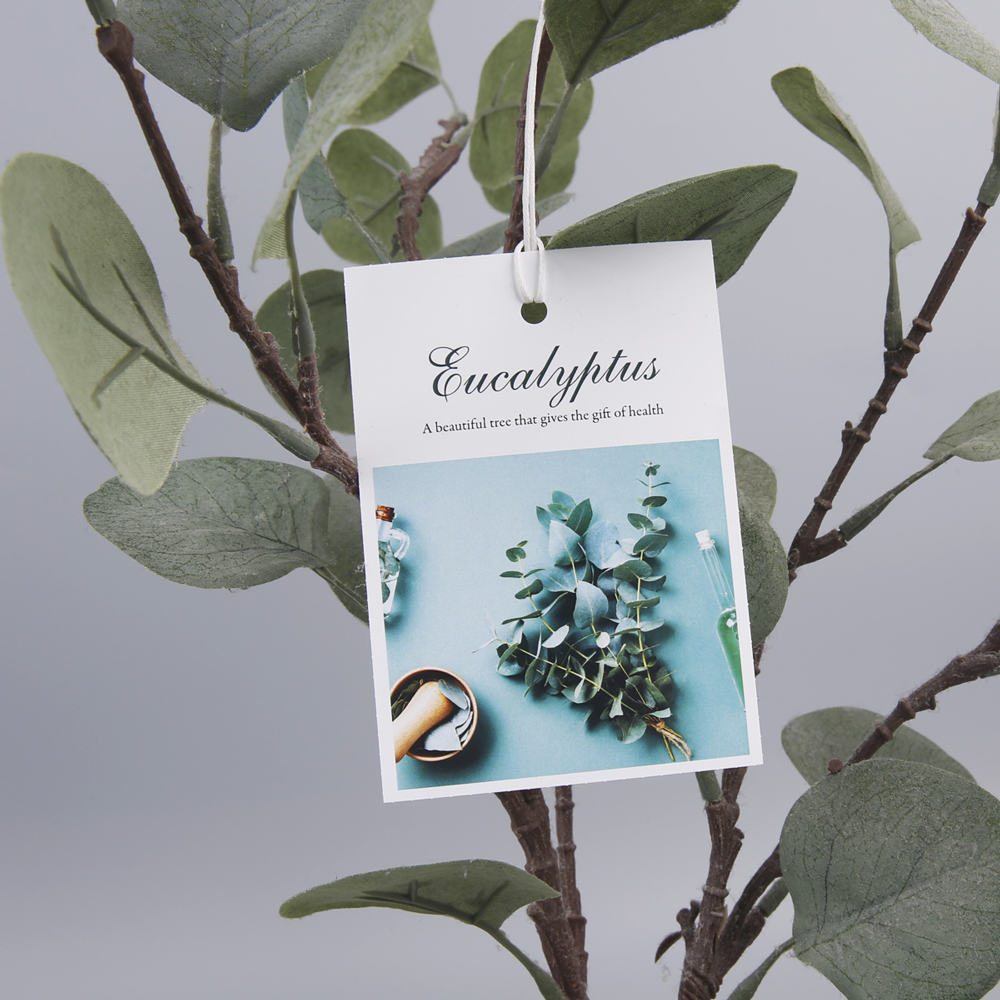1) 디자인 탭에서 바코드 버튼을 클릭합니다.
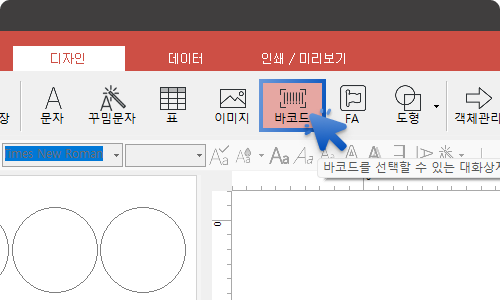
2) 바코드 입력 창이 나타납니다. 바코드 유형을 선택하고, 자료 입력란에 바코드 값을 입력한 후 [확인] 버튼을 클릭합니다.
아래 그림은 Code 128 바코드를 선택하고 임의의 숫자를 입력한 예시입니다.
*바코드마다 유형이 다를 수 있습니다. 바코드 선택 시 하단의 설명을 참고하시기 바랍니다.
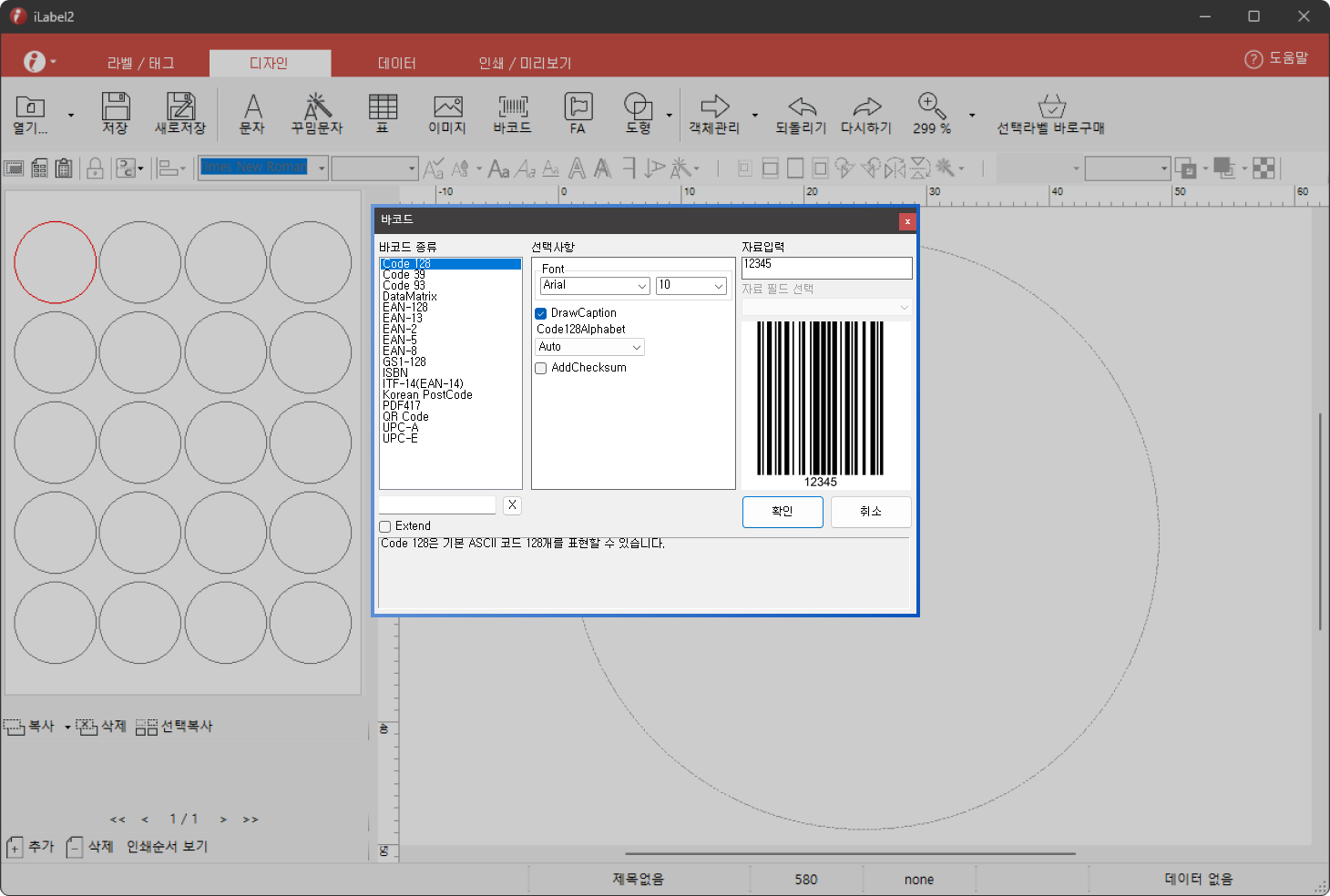
- 아이라벨2는 전 세계에서 사용되는 다양한 바코드 유형을 지원합니다.
하단의 'Extend' 체크박스를 클릭하면 더 많은 바코드 유형이 나타납니다. - 'DrawCaption' 메뉴의 체크를 해제하면 바코드 코드값이 보이지 않게 설정할 수 있습니다.
3) 입력된 바코드를 선택하고 마우스 오른쪽 버튼을 클릭하면 다양한 속성을 선택할 수 있습니다.
아래 그림은 Code 128과 QR(Quick Response) 코드를 삽입한 예시입니다.
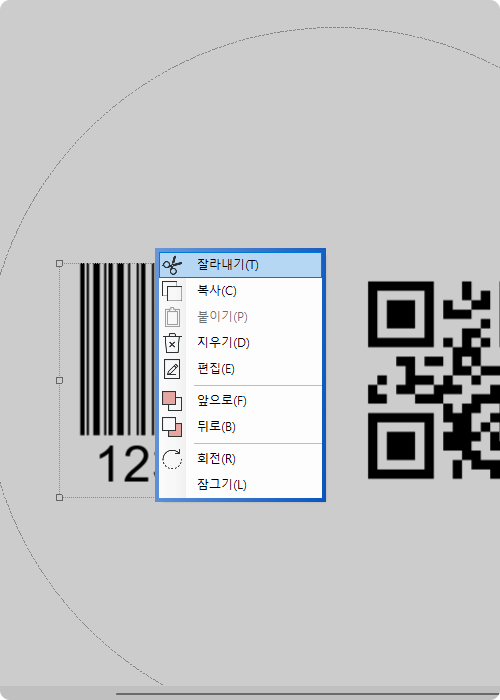
바코드의 크기는 외곽 조절점을 사용하여 조정할 수 있습니다.
- 잘라내기 : 삽입한 바코드를 잘라내는 기능입니다.
- 복사 : 동일한 바코드를 복사합니다.
- 붙여넣기 : 잘라내기 또는 복사한 바코드를 붙여 넣습니다.
- 지우기 : 삽입한 바코드를 삭제합니다.
- 편집 : 바코드 대화창이 열리며, 바코드 유형과 자료값 등을 변경할 수 있습니다. 바코드를 더블 클릭할 때와 동일한 기능입니다.
- 앞으로 : 다른 객체와 겹쳐서 안 보일 경우, 바코드를 앞으로 가져옵니다.
- 뒤로 : 다른 객체와 겹쳐 있을 때 바코드를 뒤로 보내어 다른 객체를 보이게 합니다.
- 회전 : 바코드를 회전합니다.
- 잠그기 : 바코드의 이동 또는 크기 변경을 방지합니다.